
排行热点
- 历年真题
- 模拟试题
- 自考自答
农行网上银行电子支付 使用指南
欢迎您选择农业银行为您服务,请按以下提示操作,我们将竭诚为您提供帮助,祝您考试成功!
◆ 一、申办金穗卡:
考生凭本人有效身份证件(居民身份证、户口薄、军官证、警官证、士兵证、护照、回乡证等)便可在我行任一网点申办金穗卡,已有金穗卡的则免。(金穗卡包括金穗卡借记卡和金穗信用卡)
◆ 二、 在线申请电子支付卡
电子支付卡是使用金穗卡卡号,通过我行网上银行申请的虚拟卡号,其与金穗卡卡号之间建立一一对应关系,只能用于网上支付。考生登录农行的网上银行( www.95599.cn/payindex.html ),使用金穗卡卡号和密码在电子商务栏的客户服务系统中申请电子支付卡,电子支付卡卡号由系统自动生成,密码与金穗卡密码相同。为确保电子支付卡的使用安全,考生可自行注销、停用电子支付卡和设置每日单笔最高交易限额、每日最高交易限额、每日交易笔数、有效期、使用次数。电子支付卡到期或自行注销后,可重新申请。
申请电子支付卡的具体步骤如下:
• 1.登录到中国农业银行网上银行 www.95599.cn/ 页面,选择 " 申请电子支付卡 " 。(见图 1 ):

(图 1 )
2. 弹出 " 电子支付卡系统 " 的 " 系统登录 " 界面(见图 2 ),需要输入的要素有:
a . 银行卡卡号:输入金穗卡卡号。
b . 银行卡查询密码:输入对应的金穗卡的密码,请注意此密码是通过用鼠标点击登录区左边的 " 软键盘 "( 图 3 中的红色线条标示区域 ) 来输入的,例如,要输入的卡密码为 "688688" ,考生可以用鼠标依次点击 " 软键盘 " 区域中的 "6" 、 "8" 、 "8" 、 "6" 、 "8" 、 "8" 来完成密码的输入,如果输入有误请点击该区域内的 " 清除 " 或 " 退格 " 按钮来清除错误输入,以便重新输入。
c . 图形验证码:输入位于登录区下方的绿色区域 (( 图 2 中蓝色线条标示的区域 ) 内的 5 位数。 确认以上三个要素输入为正确后,点击 " 确定 " 按钮,进入电子支付卡系统(见图 3 )。 如果因某些要素的输入有误而造成登录失败,请根据系统提示修正您的输入,再继续申请。

(图 2 )
3. 登录 " 电子支付卡界面 " (图 3 ),请点击 " 电子支付卡 " ,在弹出的子菜单中,请选择 " 申请电子支付卡 "( 图 3 中红色线条标示区域 ) ,系统将显示 " 中国农业银行电子支付卡责任承担条款 " 。仔细阅读后,点击 " 同意 "( 图 3 中蓝色线条标示区域 ) 继续下一步。

(图 3 )
4. 系统显示电子支付卡相关信息的设置界面(见图 4 ),在本页面中,请对所要申请的电子支付卡进行相应的设置 ( 图 4 中红色线条标示区域 ) :
a. 证件类型:请选择您在申办金穗卡时所使用的身分证件的类型。
b. 证件号码:请输入您在申办金穗卡时所使用的身份证件的证件号码。
c. 电子支付卡单笔最高交易限额:请选择您认为合适的单笔最高交易金额(但考生不得小于自考报名所需的各项费用之和)。
d. 电子支付卡每日最高交易限额:请选择您认为合适的每日最高交易金额。
e. 电子支付卡每日最高交易笔数:请输入您认为合适的每日最高交易笔数。
f. 电子支付卡使用次数:请输入您认为合适的电子支付卡次数,该要素至少大于等于您所设置的 " 电子支付卡每日最高交易笔数 " ,且申请成功后不允许被再次修改。
g. 电子支付卡有效期:请设置您认为合适的电子支付卡使用有效期。
当您确认所有要素设置完成后,请点击 " 确定 " 按钮 ( 图 5 中黄色线条标示区域 ) 。
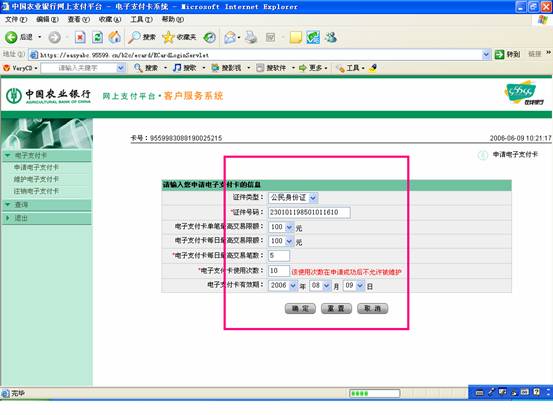
(图 4 )
5. 系统弹出 " 电子支付卡申请成功 " 界面 ( 见图 5) 。其中包括您所申请到的电子支付卡的卡号和您对此电子支付卡的设置信息,请记住您所申请到的电子支付卡的卡号 ( 图 5 中红色线条标示区域中的 19 位的卡号,其密码与金穗卡密码相同 ) ,并请仔细阅读 " 重要提示 " 。至此,您的电子支付卡申请完成。 如果本次申请不成功,请重步骤 4- 步骤 5 ,重新申请。

